BIOS查看設(shè)置:
關(guān)機重新開機屏幕剛亮?xí)r,連續(xù)的快速點擊F10按鍵, 即可進入BIOS。

當然你也可以關(guān)機重新開機屏幕剛亮?xí)r,連續(xù)的快速點擊ESC按鍵,進入啟動菜單,然后點擊F10按鍵, 即可進入BIOS。
進入bios后按下f9恢復(fù)初始設(shè)置,然后按下F10 -- Y 保存設(shè)置即可!
查看顯卡驅(qū)動是否正確:
1、首先需要先確認當前的顯卡驅(qū)動的版本是多少,打開“設(shè)備管理器”之后,選擇 “顯示適配器”,將其展開 ,以NVIDIA顯卡為例,如圖:
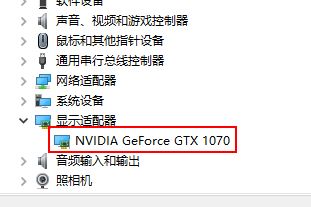
2、在NVIDIA Geforce GTX 1070顯卡上,單擊鼠標右鍵選擇“屬性”>“驅(qū)動程序”,這樣就能看到當前的顯卡版本是多少,如圖所示:
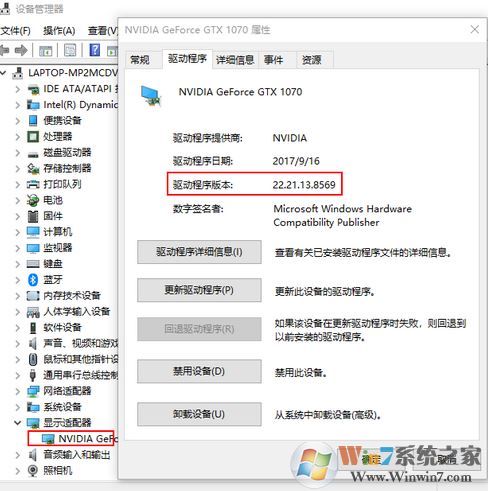
3、同時,通過機器的型號,打開HP的官網(wǎng),搜索這個機型的驅(qū)動 ,如果官網(wǎng)的驅(qū)動版本,高于當前的版本,可以直接從官網(wǎng)下載最新的驅(qū)動安裝測試,如圖:

4、反之,如果官網(wǎng)的驅(qū)動小于當前的驅(qū)動版本,需要先卸載當前的驅(qū)動,使其版本低于官網(wǎng)的版本,再進行驅(qū)動更新,否則無法完成驅(qū)動的安裝。
以NVIDIA顯卡驅(qū)動為例,驅(qū)動程序提供了執(zhí)行清潔安裝的www.lsfcmy.cn功能,使用清潔安裝可以先刪除掉當前顯卡驅(qū)動程序所有組件和配置文件,然后再安裝新的驅(qū)動程序
先選擇自定義,然后下一步,如圖:
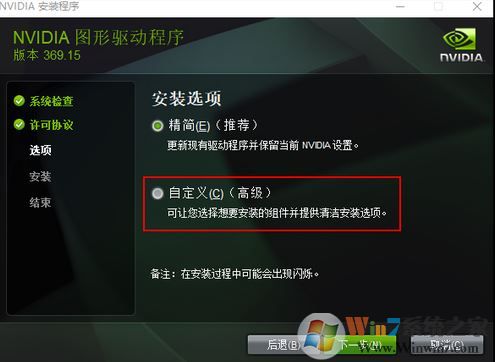
勾選執(zhí)行清潔安裝的復(fù)選框,下一步完成驅(qū)動安裝即可,如圖:
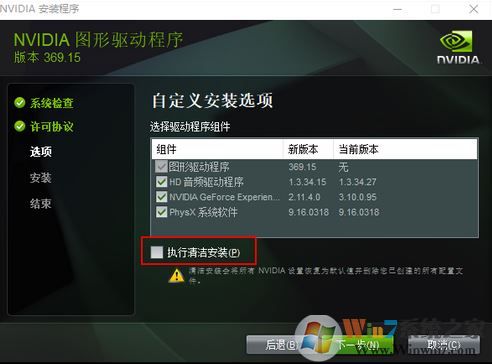
5、若HP官網(wǎng)的驅(qū)動無法更新,或者更新之后依然有問題。可以通過顯卡控制面板進行驅(qū)動的更新。比如:NVIDIA GeForce Experience提示有新顯卡驅(qū)動可更新時,再Geforce Experience組件中會有相應(yīng)的更新提醒,如圖所示:

6、Intel以及AMD顯卡驅(qū)動如果要更新的話,可以到程序和功能列表中卸載相應(yīng)的驅(qū)動程序即可,如圖:
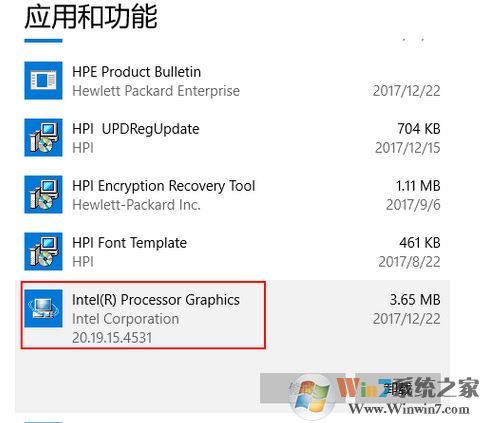
最后一個方法便是:關(guān)閉顯示器節(jié)能
1、 右鍵桌面空白處選擇圖形屬性,打開英特爾核芯顯卡控制面板,選擇【電源】,如圖:

2、 再選使用電池,將右側(cè)顯卡電源計劃下的顯示器節(jié)能技術(shù)設(shè)置為禁用,然后應(yīng)用保存設(shè)置,如圖所示:

3、 再打開電源選項,選擇當前電源計劃后面的更改計劃設(shè)置,如圖所示:

4、 再選更改高級電源設(shè)置,如圖:
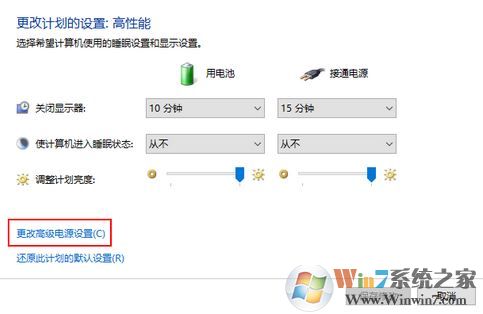
5、 將顯示下的啟用自適應(yīng)亮度全部設(shè)定為關(guān)閉,如圖:

通過上述步驟進行檢測排查之后如果還是有閃屏的現(xiàn)象那么就是硬件上的問題了,需要拿到維修中心進行檢修!
以上便是winwin7給大家分享的關(guān)于筆記本屏幕閃爍故障的一些修復(fù)方式,大家可以嘗試修復(fù)!